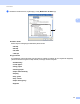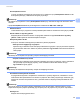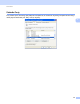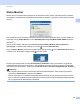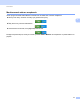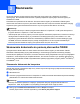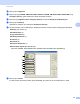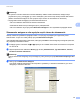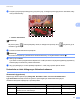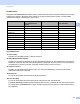Software User's Guide
Table Of Contents
- Instrukcja Oprogramowania
- Modele, których dotyczy
- Definicje dotyczące znaków towarowych
- Uwaga dotycząca kompilacji i publikacji
- WAŻNE
- Spis Treści
- Sekcja I: Przyciski urządzenia
- Sekcja II: Windows®
- 2 Drukowanie
- Korzystanie ze sterownika drukarki Brother
- Drukowanie dokumentu
- Druk dwustronny (2-stronny)
- Jednoczesne skanowanie, drukowanie i faksowanie
- Ustawienia sterownika drukarki
- Uzyskiwanie dostępu do ustawień sterownika drukarki
- Zakładka podstawowa
- Zakładka Ustawienia Zaawansowane
- Zakładka Profile druku
- Wsparcie
- Karta Akcesoria
- Zakładka Porty
- Funkcje sterownika drukarki BR-Script3 (język emulacji PostScript® 3™)
- Status Monitor
- 3 Skanowanie
- Skanowanie dokumentu za pomocą sterownika TWAIN
- Skanowanie dokumentu za pomocą sterownika WIA
- Skanowanie dokumentu za pomocą sterownika WIA (Windows Photo Gallery oraz Faksowanie i skanowanie w systemie Windows)
- Korzystanie z programu Nuance™ PaperPort™ 12SE
- Wyświetlanie elementów
- Organizowanie elementów w folderach
- Szybkie łącza do innych aplikacji
- Program Nuance™ PaperPort™ 12SE umożliwia konwersję tekstu obrazu na tekst, który można edytować
- Import elementów z innych aplikacji
- Eksport elementów do innych aplikacji
- Deinstalacja programu Nuance™ PaperPort™ 12SE
- 4 ControlCenter4
- Wprowadzenie
- Korzystanie z narzędzia ControlCenter4 w trybie domowym
- Karta Skanowanie
- Karta PC-FAX (Dla modeli MFC)
- Karta Ustawienia urządzenia
- Karta Obsługa
- Korzystanie z narzędzia ControlCenter4 w trybie zaawansowanym
- Karta Skanowanie
- Karta Kopiowanie PC
- Karta PC-FAX (Dla modeli MFC)
- Karta Ustawienia urządzenia
- Karta Obsługa
- Własna karta
- Skrócona instrukcja skanowania
- Zmiana ustawień klawisza skanowania dla menu skanowania do komputera
- 5 Zdalna konfiguracja (dla modeli MFC)
- 6 Oprogramowanie Brother PC-FAX(Dla modeli MFC)
- 7 Ustawienia zapory (dla użytkowników sieci)
- 2 Drukowanie
- Sekcja III: Apple Macintosh
- 8 Drukowanie i wysyłanie faksów
- 9 Skanowanie
- 10 ControlCenter2
- 11 Zdalna konfiguracja (dla modeli MFC)
- Sekcja IV: Używanie klawisza skanowania
- 12 Skanowanie (dla użytkowników kabla USB)
- 13 Skanowanie sieciowe (Dla użytkowników sieci)
- Przed rozpoczęciem skanowania sieciowego
- Korzystanie z klawisza skanowania w sieci
- Skanowanie do e-mail
- Skanowanie do E-mail (Serwer E-mail, Dla DCP-8250DN, MFC-8910DW i MFC-8950DW(T): w standardzie, MFC-8510DN i MFC-8520DN: dostępne do pobrania)
- Skanowanie do obrazu
- Skanowanie do OCR
- Skanowanie do pliku
- Skanowanie do serwera FTP
- Skanowanie do sieci (Windows®)
- Ustawianie nowego domyślnego rozmiaru pliku (Skanowanie do E-mail (Serwer E-mail), FTP i Sieć, dla modeli z 5-wierszowym wyświetlaczem LCD)
- Konfiguracja nowego domyślnego ustawienia dla opcji Skanowanie do E-mail (Serwer e-mail, modele DCP-8250DN i MFC-8950DW(T))
- Korzystanie z funkcji Web Services do skanowania w sieci (Windows Vista® SP2 lub nowszy oraz Windows® 7)
- Indeks
48
3
3
Czynności związane ze skanowaniem oraz sterowniki mogą różnić się w zależności od systemu
operacyjnego. Do skanowania dokumentów z aplikacji urządzenie wykorzystuje sterownik zgodny ze
standardem TWAIN.
Zainstalowane są dwa sterowniki skanera. Sterownik skanera zgodny ze standardem TWAIN (patrz
Skanowanie dokumentu za pomocą sterownika TWAIN uu strona 48) oraz sterownik Windows
®
Imaging
Acquisition (WIA) (patrz Skanowanie dokumentu za pomocą sterownika WIA uu strona 56).
Informacja
• Aby uzyskać informacje na temat oprogramowania Nuance™ PaperPort™ 12SE, patrz Korzystanie z
programu Nuance™ PaperPort™ 12SE uu strona 66.
•Jeśli komputer jest chroniony zaporą i nie może wykonać skanowania poprzez sieć, konieczne może być
skonfigurowanie ustawień zapory, by umożliwić komunikację przez porty numer 54925 i 137. Jeśli
używasz programu Windows
®
Firewall z zainstalowanym pakietem MFL-Pro Suite instalacyjnej płyty
CD-ROM, konieczne ustawienia zapory zostały skonfigurowane. W celu uzyskania dodatkowych
informacji, zobacz Ustawienia zapory (dla użytkowników sieci) uu strona 128.
Skanowanie dokumentu za pomocą sterownika TWAIN 3
Oprogramowanie Brother MFL-Pro Suite zawiera sterownik skanera zgodny ze standardem TWAIN.
Sterowniki TWAIN spełniają wymogi standardowego, uniwersalnego protokołu komunikacji pomiędzy
sterownikami a aplikacjami. Oznacza to, że można skanować obrazy bezpośrednio nie tylko do przeglądarki
PaperPort™ 12SE dołączonej do urządzenia Brother, ale również do setek innych aplikacji obsługujących
skanowanie w standardzie TWAIN. Przykładami takich aplikacji są popularne programy Adobe
®
Photoshop
®
,
CorelDRAW
®
i inne.
Skanowanie dokumentu do komputera 3
Istnieją dwa sposoby skanowania całej strony. Można użyć automatycznego podajnika dokumentów (ADF)
lub szyby skanera płaskiego.
a Włóż dokument.
b Uruchom oprogramowanie Nuance™ PaperPort™ 12SE, które zostało zainstalowane podczas instalacji
pakietu MFL-Pro Suite do skanowania dokumentów.
Informacja
Instrukcje skanowania opisane w niniejszym podręczniku dotyczą oprogramowania Nuance™
PaperPort™ 12SE. W przypadku innych aplikacji poszczególne kroki mogą się różnić.
c Kliknij przycisk Ustawienia skanowania na karcie Pulpit na wstążce.
W lewej części ekranu zostanie wyświetlony panel Skanuj lub pobierz zdjęcie.
Skanowanie 3